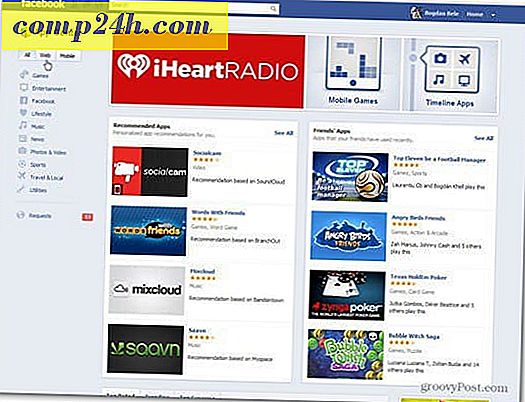Sådan oversætter Word 2016 Dokumenter til et andet sprog
Fra multinationale selskaber til tosprogede familier er der mange tilfælde, hvor du måske kommer på tværs af et Word-dokument på et fremmedsprog. Heldigvis har Microsoft Word et par indbyggede oversættelsesværktøjer, som kan hjælpe dig med at konvertere udenlandsk tekst til dit modersmål. Selv om det naturligvis ikke vil producere uberørt grammatik som en menneskelig oversætter ville det helt sikkert gøre tricket, hvis du vil forstå indholdet af et dokument skrevet på et andet sprog. Sådan bruger du Microsoft Translator-tjenesten i Word.
Oversæt Word 2016 Dokumenter fra en fremmed til dit modersmål
Før vi begynder, bemærk at du skal være forbundet til internettet for at oversættelsestjenesten skal arbejde.
Når du modtager et fremmedsprogsdokument, kan du nemt konvertere alle eller dele af dokumentet til dit modersmål. Nedenfor er et dokument på spansk om lufthavne. Det handler om alt, hvad jeg ved, så vi skal oversætte det for at vide, hvad det står på mit modersmål, engelsk.
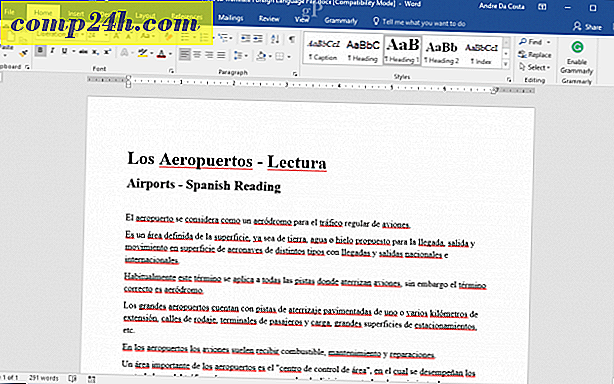
Vælg fanen Review og klik derefter på Oversæt . Oversæt tilbyder flere muligheder:
- Oversæt dokument
- Oversæt markeret tekst
- Mini Oversætter
Før vi dykker ind i hver indstilling, skal du indstille dit oversættelsessprog, hvis du ikke allerede har gjort det. For at gøre det skal du klikke på Vælg oversættelsessprog ...

Når du har gjort det, kan du vælge en af de tre oversættelsesmuligheder.
Oversæt Dokumentet sender dit dokument til Microsoft Translator-tjenesten, hvor det analyseres og konverteres til dit valgte sprog. Når du er klar, skal du klikke på Oversæt dokument .

Klik på Ja . Dette vil så starte din webbrowser.

Klik på knappen translate, vent derefter, mens teksten er oversat.

Det er det! Du skal nu kunne læse teksten på dit modersmål. Du kan svæve over hver linje for at se den oprindelige tekst.

Oversæt markeret tekst
Hvis du kun vil kende en del af dokumentet på dit modersmål, kan du foretage et valg og derefter oversætte det. Dette åbner vinduet Oversæt opgave, hvor du vil se din oversatte tekst.

Mini Oversætter
I lighed med valgt tekst kan du oversætte dele af dokumentet i flyve ved at vise en boble på dit modersmål. Jeg blev oprindeligt forvirret af denne mulighed, da jeg troede, at det ville fungere i Word selv, men det er faktisk en funktion af Microsoft Translator-siden.
Redaktørens note : Mini Translator skal skabe en lille dialogboks, når du svæver over et ord på et andet sprog i Word, Outlook eller PowerPoint. Jeg kunne ikke få det til at fungere i Windows 10 Creator Update. Jeg forsøgte at installere en sprogpakke, deaktivere min VPN osv. Og stadig ingen terninger. Jeg opdaterer, hvis jeg får det til at fungere.
Hvor god er oversættelsen? Det er ikke perfekt, men det er nok til at hjælpe dig med at forstå for informationen. Sprog er ret komplekse, især sprog som fransk og spansk med deres specifikke bøjninger. For team samarbejde er det dog ganske imponerende.
Der er også andre mindre problemer. Jeg lagde mærke til efter at have åbnet et spansksproget dokument, det gav mig mulighed for at oversætte fra engelsk til spansk, da det selvfølgelig var åbenbart, at dokumentet allerede var på spansk. Tjenesten i sig selv er heller ikke så sammenhængende; det faktum, at det stadig var nødt til at starte din browser og kræve dit interaktion for at fuldføre oversættelsen er lidt skuffende. Forhåbentlig vil det i fremtidige revisioner af Word fungere mere som Translate Select Text. Uanset hvad det er, er det stadig en praktisk funktion.
Kan du finde Microsoft Translator i Word nyttig? Fortæl os hvorfor i kommentarerne.